| สินค้าแนะนำ (Recommended products) |
สำหรับแสดงสินค้าใหม่ หรือโปรโมชั่นสินค้า จากหน้าระบบตะกร้าสินค้า การใช้งานเพียงสมาชิก THTWEB กำหนดที่รายการสินค้าที่ต้องการนำมาแสดงที่ตำแหน่งสินค้าแนะนำ ก็จะเห็นตามตำแหน่งที่สมาชิกวางแทค # #include('showproduct.php')# # ไว้ที่หน้าเนื้อหา หรือส่วนไหนก็ได้
แบ่งออกเป็น 3 ขั้นตอน
-
ขั้นที่1 : กำหนดแทคสินค้า # #include('showproduct.php')# # บริเวณที่จะให้แสดงสินค้าแนะนำ
- ถ้าวางที่ไฟล์เนื้อหา สำหรับแสดงเฉพาะหน้านั้น เมนูบาร์ ที่4
- แต่ถ้าต้องการแสดงทุกๆ หน้านั้น ให้วางที่ไฟล์เทมเพลท เมนูบาร์ ที่3
-
ขั้นที่2 : เลือกสินค้าที่จะ กำหนดเป็นสินค้าแนะนำ
-
|
|
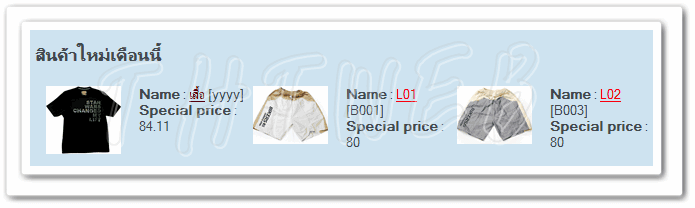
|
ขั้นที่ 1: กำหนดแทคสินค้า # #include('showproduct.php')# #
1. เปิดไปยังหน้าที่ต้องการจะแสดงสินค้าแนะนำ แล้วเข้าไปยังหน้าแก้ไข 2. คลิ๊กเมาส์ ยังตำแหน่งที่ต้องการแสดงผล 3. จากนั้นจึงคลิ๊กบริเวณเครื่องมือ ที่แถบตัวเลือก
|
|
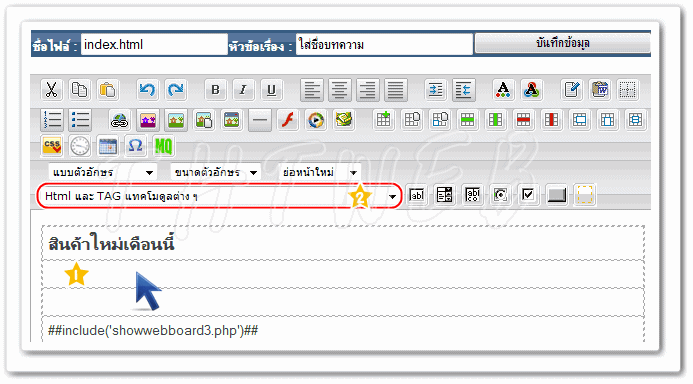
|
4. เลื่อนมาที่ -------- แทคแสดงระบบสำเร็จรูป ---------------
แล้วคลิ๊กเลือกที่ แสดงหน้าสินค้าและบริการ |
|
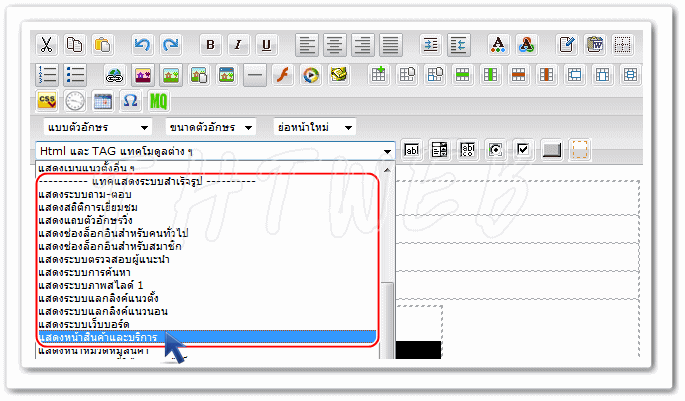
|
5. ถ้าถูกต้อง ระบบจะใส่แทคแสดงสินค้าและบริการ ยังตำแหน่งที่ต้องการแสดงผล ที่เราได้คลิ๊กเมาส์ไว้ครั้งแรกตามข้อ2 6. เรียบร้อยแล้ว คลิ๊กปุ่มบันทึกข้อมูล
|
|
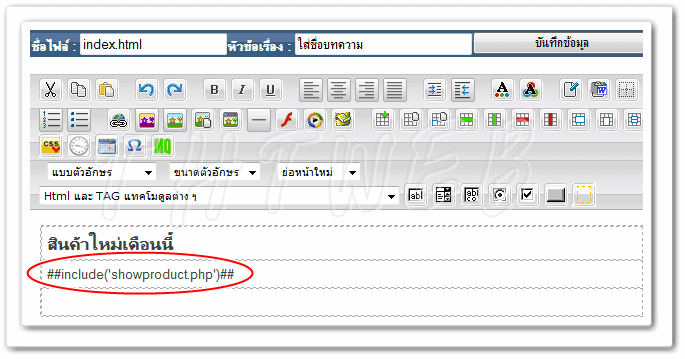
|
|
|
ขั้นที่ 2: กำหนดรายการสินค้าแนะนำ
1. คลิ๊กไปที่เมนู  Programs (โปรแกรม) Programs (โปรแกรม)  M1 Shopping Cart (ระบบตะกร้า) M1 Shopping Cart (ระบบตะกร้า)  Add / Edit product (เพิ่ม / แก้ไขสินค้า) Add / Edit product (เพิ่ม / แก้ไขสินค้า)  Edit Categories and Products (แก้ไขหมวด และสินค้า) Edit Categories and Products (แก้ไขหมวด และสินค้า) |
|
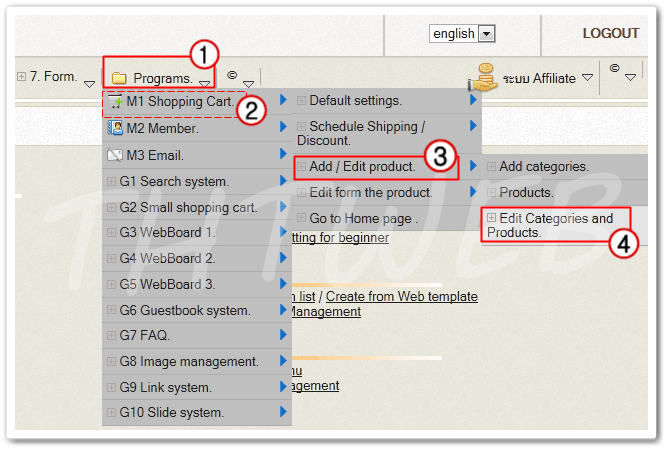
|
2. คลิ๊กที่รายการหมวด ที่ต้องการจะกำหนดเป็นรายการสินค้าแนะนำ |
|
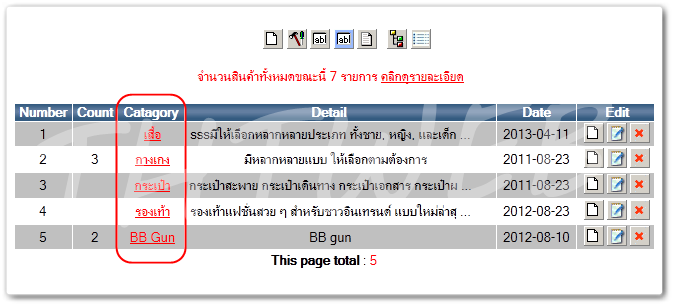
|
3. พอเข้ามาในหมวด สังเกตุคอลัมภ์หลังสุด ตรงแก้ไข คลิ๊กที่ไอคอน แก้ไขสินค้า ที่ต้องการจะกำหนดเป็นสินค้าแนะนำ แก้ไขสินค้า ที่ต้องการจะกำหนดเป็นสินค้าแนะนำ |
|
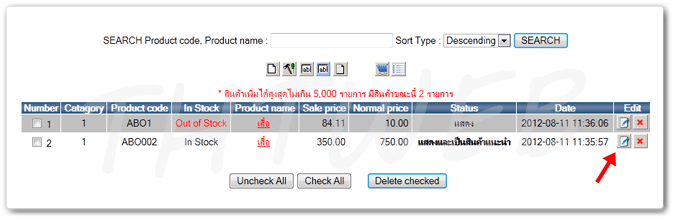
|
4. หน้าต่าง Edit / New Product (แก้ไข/สินค้าใหม่) เลื่อนลงมาด้านล่าง ตรง Show (แสดง)
- แสดง สำหรับใช้กำหนดแสดงรายการสินค้า
|
เสร็จแล้วคลิ๊ก
|
|
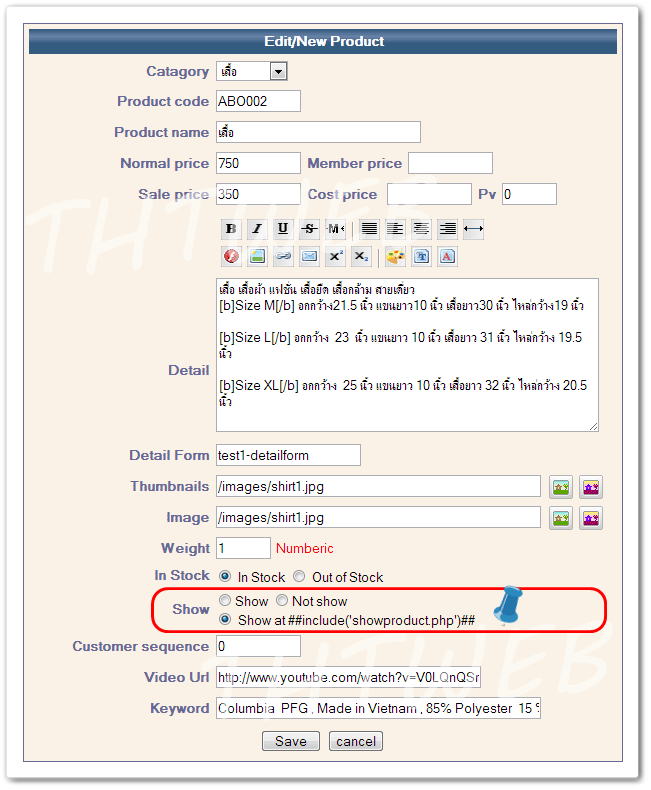
|
|
|
|
ขั้นที่ 3: แก้ไขฟอร์มแสดงสินค้าแนะนำ
|
1. กลับมาหน้าเว็บไซต์ ที่มีสินค้าแนะนำแสดงอยู่
2. คลิ๊กที่ตำแหน่งดังภาพ ที่ไอคอน แก้ไขฟอร์มสินค้าแนะนำ แก้ไขฟอร์มสินค้าแนะนำ |
|
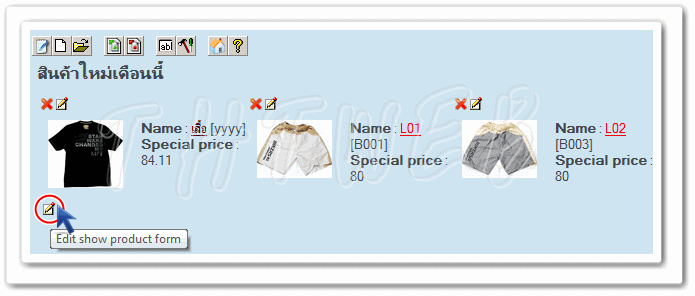
|
3. ในหน้าแก้ไข
|
คำสั่ง |
คำอธิบาย |
| ## var_images## |
: คำสั่งที่แสดง รูปภาพตัวอย่างสินค้าแนะนำ |
| ## var_name## |
: คำสั่งที่แสดง ชื่อสินค้า |
| ## var_code## |
: คำสั่งที่แสดง รหัสสินค้า |
| ## var_detail## |
: คำสั่งที่แสดง ข้อความรายละเอียดสินค้า |
| ## var_normal## |
: คำสั่งที่แสดง ราคาปกติ |
| ## var_member## |
: คำสั่งที่แสดง ราคาพิเศษ ที่ใช้คำนวน |
| ## var_addcart## |
: คำสั่งที่แสดง ปุ่มสั่งซื้อ |
| ส่วนไหนที่ไม่ต้องการให้แสดง เพียงลบคำสั่งออก เช่น ## var_detail## |
| สามารถแก้ไขข้อความที่อยู่ในฟอร์ม และจัดรูปแบบฟอร์มใหม่ได้ |
เสร็จแล้ว |
|
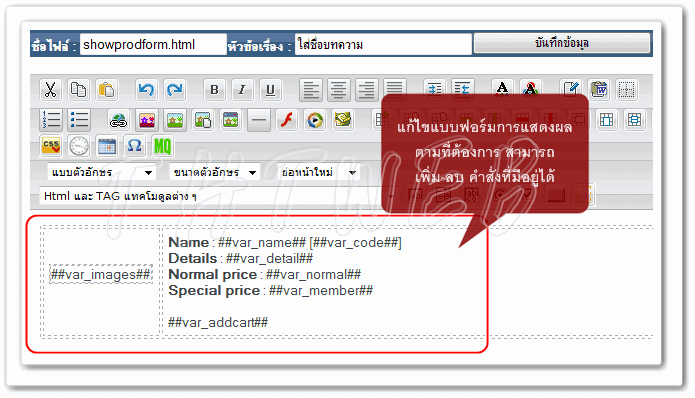
|
|
|